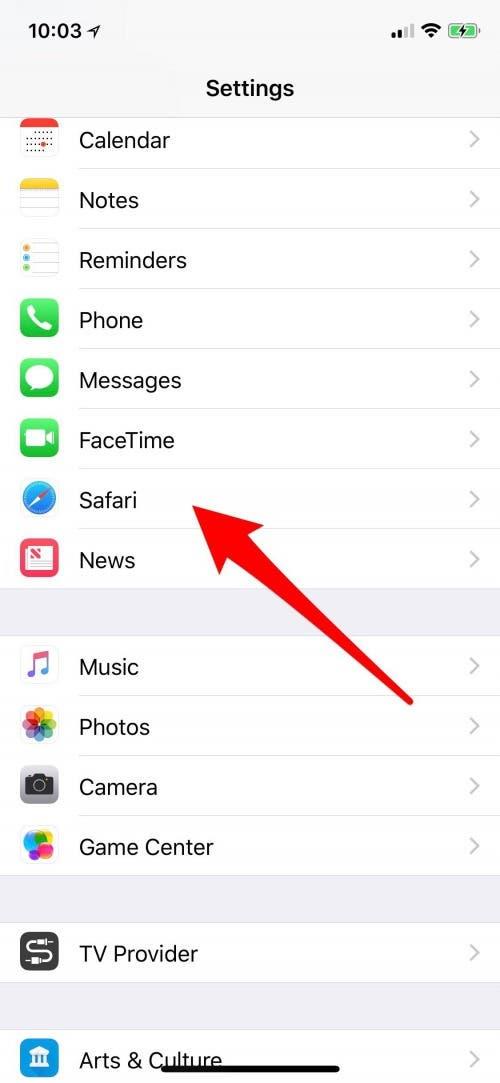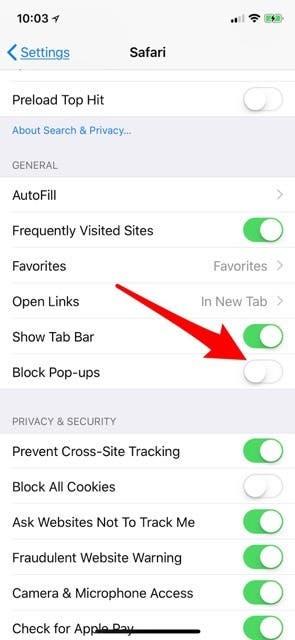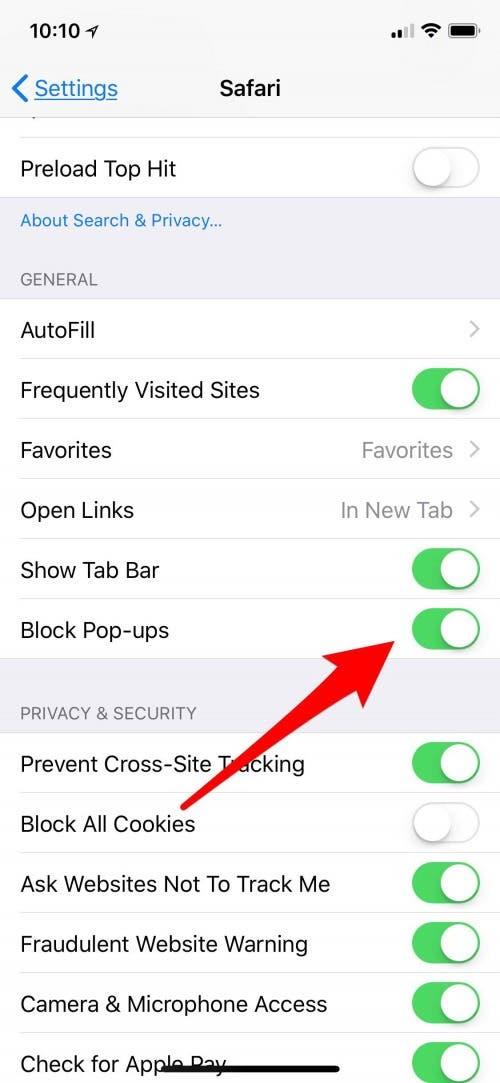Se hai avuto problemi con i pop-up sul tuo iPhone ogni volta che provi a navigare online, probabilmente speri in un modo per bloccare i pop-up su Safari. Fortunatamente, il tuo iPhone ha un modo per disabilitare i pop-up in Safari in modo da non dover più affrontare queste fastidiose interruzioni. Al contrario, potresti voler abilitare i pop-up sul tuo iPhone se il bloccante pop-up per Safari sta fermando i pop-up di cui hai effettivamente bisogno. Iniziamo a imparare come disabilitare e consentire i pop-up in Safari sul tuo iPhone in modo da poter navigare sul web in pace. (Si noti che questo articolo non copre come disabilitare Richieste di valutazione in-app su iPhone ; dovrai farlo nelle impostazioni dell’App Store.)
Come bloccare i pop-up su Safari sul tuo iPhone
- Apri Impostazioni .
- Scorri verso il basso fino a safari e toccalo.
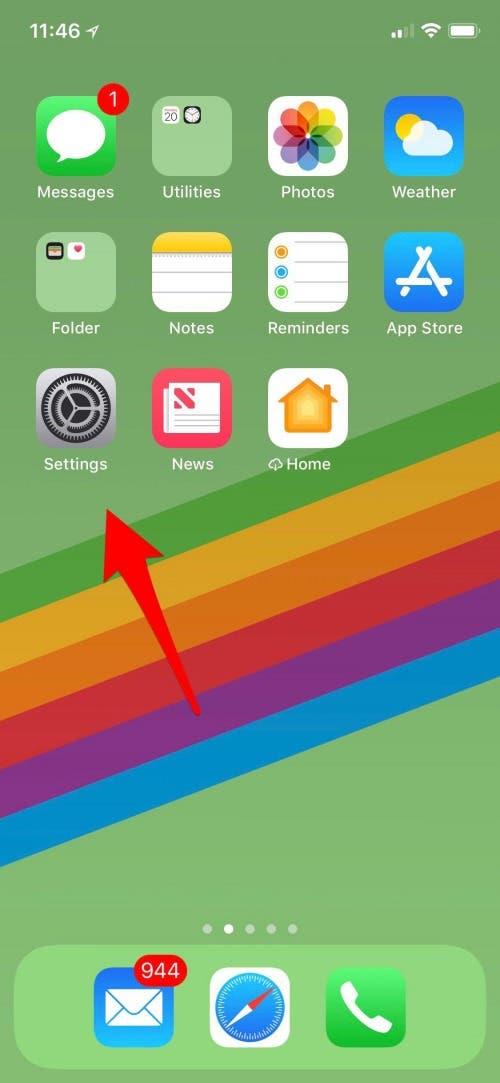

- Scorri verso il basso in generale fino a trovare i pop-up blocchi .
- Se i pop-up a blocchi sono spenti , toccalo per interrompere i pop-up.


Potrebbero esserci ancora alcuni pop-up subdoli che superano questa impostazione quando è abilitata, ma fare questo passaggio dovrebbe ridurre drasticamente la quantità di pop-up che incontri mentre navighi sul web sul tuo iPhone. Stai ancora cercando di saperne di più sulle impostazioni di navigazione sul tuo iPhone o altri dispositivi? Il nostro Tip of the Day può aiutare!
Come consentire i pop-up su Safari sul tuo iPhone
Se scopri che i pop-up che desideri effettivamente vengono bloccati, puoi consentire i pop-up solo mentre si utilizza un particolare sito Web. Puoi semplicemente disattivare il bloccante pop-up sul tuo iPhone mentre navighi quel sito e poi riaccendilo! Per disabilitare nuovamente il bloccante pop-up, segui questi passaggi.
- Apri Impostazioni .
- Scorri verso il basso fino a safari e toccalo.
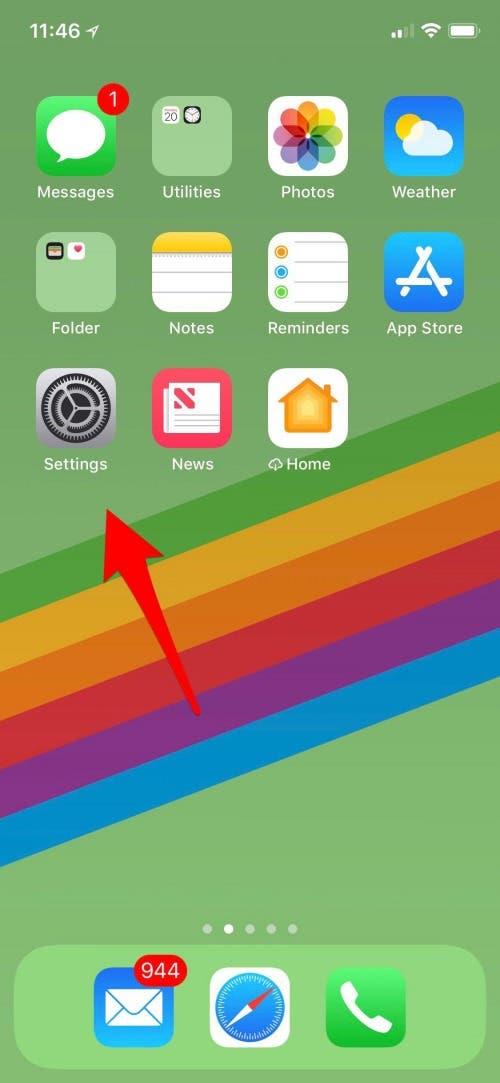

- Scorri verso il basso in generale fino a trovare i pop-up blocchi .
- Se il biggle è verde, tocca il papocco bloccante per disattivare il bloccante pop-up su Safari.


Per una delle impostazioni più semplici di Apple, il bloccante pop-up per iPhone può fare abbastanza differenza nella tua esperienza mentre naviga su Safari.
Credito Top Image: Leungchopan / shutterstock.com